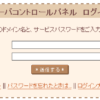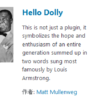【AddQuicktag】 WordPressにタグや定型文を簡単に入れるプラグイン
ブログを作っていく中で、よく使うタグというのがあると思います。
ワードプレスの新規投稿画面上で、いつものタグをパっと打てるようにするプラグインが「AddQuicktag」です。
このプラグインは、タグだけでなく定型文を記憶させておく方法にも応用できてとても便利です。
AddQuicktagをインストールして有効化
インストール・有効化の手順は、いつも通りです。
有効化すると、ワードプレスの新規投稿ビジュアル編集のツールバーに「Quicktags」というプルダウンBOXが出現します。
![]()
AddQuicktagの設定
プラグインを有効化したら設定に進みます。
設定画面に行くには、ワードプレス管理画面の左サイドバー「設定」から「AddQuicktag」を選択してください。
よく使うタグを設定する
まず、使用頻度の高いタグを登録しておく方法です。
ここでは、bタグを設定します。
設定画面「Button Label* andラベル名」の欄に、そのラベルの名前にしたいワードを入力します。好きな名前でokです。シンプルに「b」としてみました。
「開始タグ* と終了タグ(s)」欄では、上段に開始タグ(<b>)、下段に終了タグ(</b>)を入れます。
右に並んでいるチェックボックスは、適用する項目を選ぶものです。すべてにチェックでいいと思います。
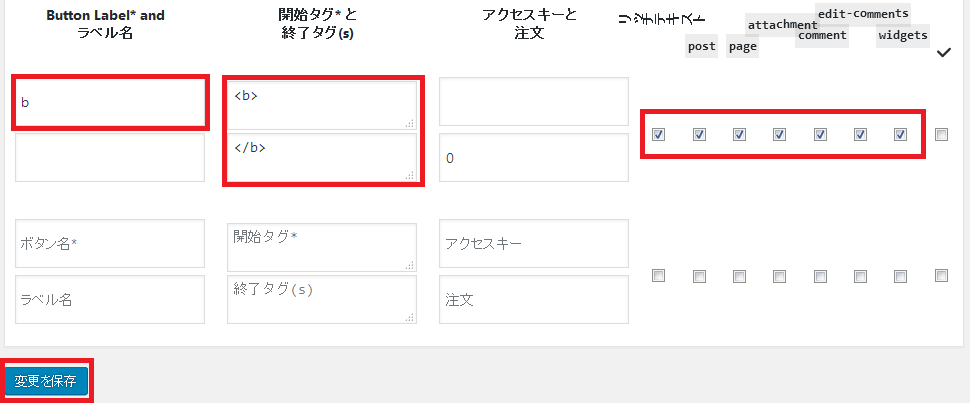
変更を保存すると、新規投稿画面のツールバー「Quicktags」のプルダウンに「b」が現れるようになります。
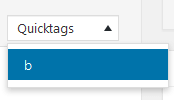
テキストの太字にしたい箇所をドラッグ反転させた状態で、「b」をクリックすれば、選択範囲にbタグが打たれて、太字に出来ます。
繰り返し使う文章を設定する
今度はよく使う言葉を設定してみます。
例として、映画「シャイニング」でジャック・ニコルソンが何度も何度もタイプしていた「All work and no play makes Jack a dull boy.」を、楽に入力できるようにする場合を
「Button Label* andラベル名」→ここでは「J・ニコルソンの好きな言葉」としました。
「開始タグ* と終了タグ(s)」欄→ 挿入する文章を入れます。「All work and no play makes Jack a dull boy.」のことです。
2箇所を入力したら、タグの時と同様に右側のチェックボックスにチェックを入れて「変更を保存」を押してください。
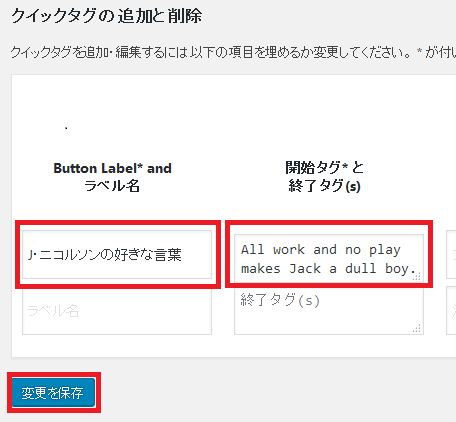
変更を保存後、投稿画面で「Quicktags」をプルダウンすると「J・ニコルソンの好きな言葉」という選択肢が出ます。
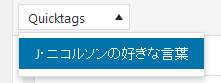
そこをクリックすると…
これ↓ が、自動で挿入されます。
All work and no play makes Jack a dull boy.
繰り返すと
All work and no play makes Jack a dull boy.All work and no play makes Jack a dull boy.All work and no play makes Jack a dull boy.All work and no play makes Jack a dull boy.All work and no play makes Jack a dull boy.All work and no play makes Jack a dull boy.
…
これでいつ古ホテルにとっ憑かれても安心です。